Visualizar los resultados de tu proyecto.
1.Una vez creada un proyecto, puedes ver las actividades (tareas cumplidas asociadas con el proyecto) y los resultados (donativos recibidos para el proyecto).
2.Selecciona Proyectos del menú.
3.Ahora verás tu proyecto. Haz doble-clic para ver las tareas y los donativos asociados, y puedes cambiar entre las dos listas con las pestañas.
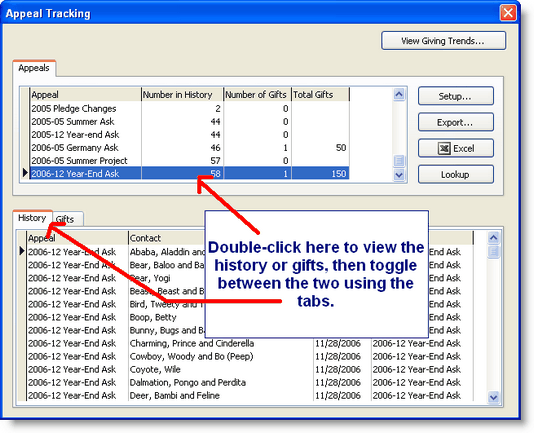
4.Selecciona la pestaña Donativos para ver los donativos asociados.
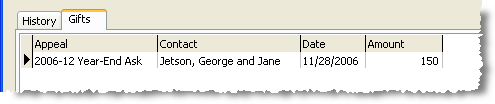
Viewing Appeal information in Excel

The Appeal Tracking box has a button that performs two different functions depending on what you are doing at the moment. If you have not double-clicked on any appeals (that is, the History and Gifts tabs at the bottom are still blank).
No appeals selected
|
Export the list of appeals and the summary results to Microsoft Excel
|
Appeal double-clicked, History tab showing.
|
Export a list of all appeal recipients.
|
Appeal double-clicked, Gifts tab showing.
|
Export a list of all gifts given in response to the appeal.
|